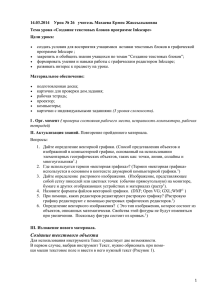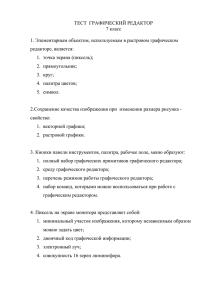Тема: Векторная графика. Интерфейс векторного редактора
advertisement
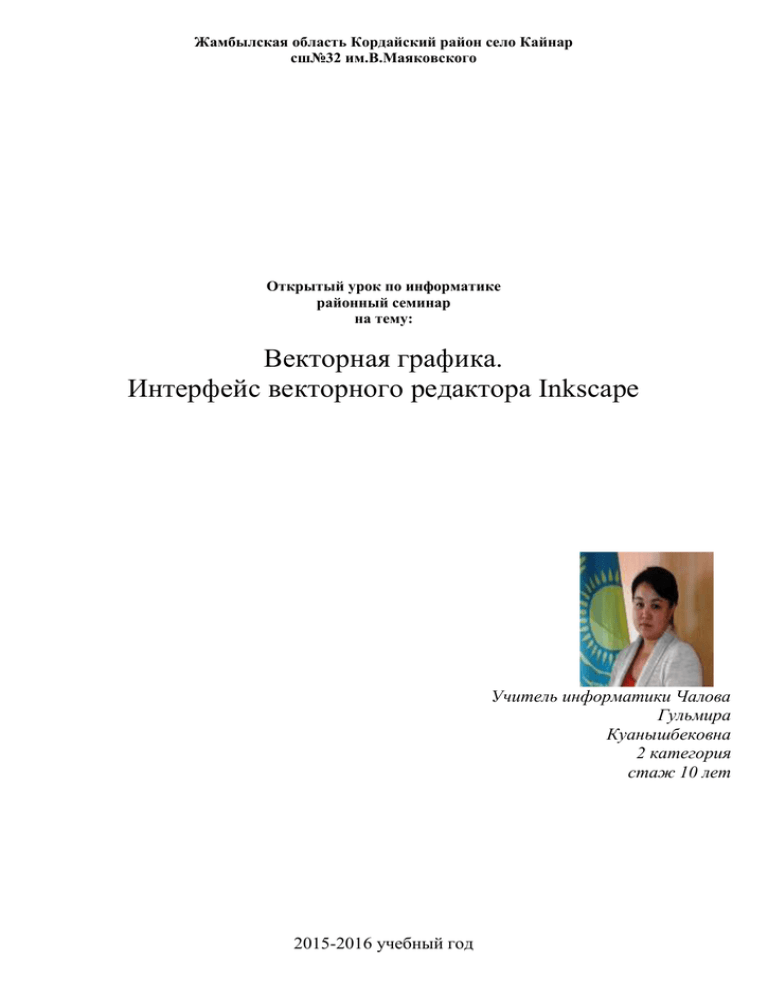
Жамбылская область Кордайский район село Кайнар сш№32 им.В.Маяковского Открытый урок по информатике районный семинар на тему: Векторная графика. Интерфейс векторного редактора Inkscape Учитель информатики Чалова Гульмира Куанышбековна 2 категория стаж 10 лет 2015-2016 учебный год Урок по информатике на семинар 24.02.16 Раздел: Информационно – коммуникационные технологии Тема: Векторная графика. Интерфейс векторного редактора Inkscape Тип урока: продолжение изучение нового материала. Цели урока: познакомить учащихся с программой Inkscape и интерфейсом редактора и помочь освоить общие приемы работы с векторными изображениями редактора Образовательная: Учащиеся будут знакомиться с программой Inkscape и интерфейсом векторного редактора; Через практическую работу на компьютере освоят технологию создания векторной графики Научить: открывать и сохранять графические файлы в «родном» формате редактора (SVG); выделять одиночные объекты и группу объектов для их перемещения по рабочей области; удалять ненужные объекты; отменять действия; Развивающая: развивать умение выполнять графические рисунки с помощью редактора Inkscape; развивать навыки работы на компьютере и творческий подход к работе. Воспитательная: воспитывать интерес к предмету, аккуратность, внимательность, дисциплинированность. Ожидаемый результат: Каждый ученик сможет открыть программу, определить элементы окна редактора и пользоваться основными возможностями векторного редактора, командами сохранения изображения. Ученик сможет запустить и завершить работу с программой Inkscape, использовать настройки документа, устанавливать и отключать цвет обводки и заливки, сохранить изображения. Оборудование: ПК, программное обеспечение - векторный графический редактор Inkscape, проектор, интерактивная доска, учебный дидактический материал в электронном виде, карточки с алгоритмом работы Формы: индивидуальная, парная, коллективная. Виды работы: работа с раздаточным материалом, работа за ПК. Ход урока I. Организационный момент. Здравствуйте ребята сегодня урок информатики буду проводить у Вас я ………….. Кто в классе дежурный, кого нет сегодня на уроке А теперь прошу Вас выйти всех к доске и поздороваться с нашими гостями и так, как мы живем в Казахстане и изучаем государственный язык прошу вас пожелать нам удачи на уроке на казахском языке на первую букву вашего имени Например Меня зовут Дария денсаулық тілеймін и т.д. А теперь чтобы исполнились ваши пожелания давайте завяжем ленточки на «Дерево пожелании» и предложим нашим гостя Спасибо прошу всех сесть на свои места Чтобы спорилось нужное дело, Чтобы в жизни не знать неудач, На урок отправимся смело, В мир рисунков и разных задач. А девизом нашего урока будут такие слова: Думать — коллективно! Отвечать — доказательно! Бороться — старательно! И открытия нас ждут обязательно! II.Историческая справка. Рисунок всегда занимал очень важное место в жизни человека. Древние племена, не имевшие письменности, рассказывают нам о своей жизни при помощи наскальных рисунков. Люди в древности рисовали на любом доступном материале, поэтому рисунки для них были очень важны. III. Актуализация опорных знаний. На доске вашему вниманию представлены изображения, к какому типу графики они относятся? Какие признаки послужили критерием выбора? рисунок пейзаж витра портрет мозаика • • «Графика» происходят от греческого слова «графо» -пишу. «редактор» происходит от латинского слова «редактус», что значит, приведенный в порядок, рисунок. Графика • Inkscape (Инкскейп)— свободно распространяемый векторный графический редактор с открытым исходным кодом /WWW.inkscape.org/ Ракурс в историю Вспомните свои детские книжки? Какими они были? Ведь их интересно читать потому, что они богаты рисунками- картинками, чтобы быть понятнее и интереснее. Рисунки помогают усвоить даже самый сложный материал. В информатике рисунки – это компьютерная графика. И графический редактор Inkscapeпоможет нам в этом IV. Постановка цели урока: Тема нашего урока: Векторная графика. Интерфейс векторного редактора Inkscape, следовательно цели нашего урока? Опорные слова для постановки цели урока учащимися • Мы познакомимся……………….. • Научимся…………….. • Создадим……………. V.Изучение нового материала. Познакомимся с материалом, с которым мы будем сегодня работать. На уроке мы познакомимся с интерфейсом редактора INKSCAPE , а также с некоторыми особенностями векторной графики на примере готового рисунка. Теория: Интерфейс векторного графического редактора Inkscape состоит из управляющих элементов и функций, призванных сделать работу художника простой и удобной. Интерфейс векторного графического редактора Inkscape состоит главным образом из рабочего окна, в котором можно создавать и управлять чертежами. В окне расположены управляющие и информационные инструменты. Окно интерфейса Inkscape можно разделить на девять основных областей: 1. 2. 3. 4. 5. 6. 7. 8. 9. Главное меню (Главное меню в верхней части окна) Панель инструментов Контекстная панель управления Разметка, линейки, направляющие и сетки Панель элементов управления Окно инструментов Холст Палитра Строка состояния Главное меню Как и в большинстве других программ, главное меню Inkscape содержит основные функции работы с программой: работа с файлами, функции редактирования и просмотра, функции редактора работы с текстом, фильтрами, объектами и контурами, дополнения и справочную информацию. Панель инструментов Панель инструментов Inkscape расположена в верхней части рабочей области экрана редактора сразу по главным меню. Панель инструментов Inkscape содержит значки — иконки, которые вызывают определённые команды редактора. Эти команды также доступны в главном меню или по комбинации клавиш. Окно инструментов Окно инструментов Inkscape — это основной элемент для работы в векторном редакторе Inkscape. Окно инструментов Inkscape содержит основной набор графических инструментов для создания и редактирования фигур. Палитра цветов Палитра цветов Inkscape — это быстрый доступ к цветам, она же позволяет назначить цвета к фигурам Inkscape. Она отображается в нижней части окна программы или может быть открыта в виде отдельного окна. Строка состояния Inkscape 1. 2. 3. 4. 5. Строка состояния находится в самом низу окна программы Inkscape. Она отображает (слева направо): Цвет заливки и обводки объекта Возможность быстрой работы со слоями и переключения между ними Область сообщений Индикатор координат указателя мыши Управление масштабом VI.Поэтапное закрепление /групповая работа/ • 1-группа – перечислить элементы окна • 2группа – перечислить окно инструментов Защита постеров VII. Перед тем как начать практическую работу Вспомним технику безопасности Инструктаж по ТБ VIII. Практическая работа Ребята давайте свяжем нашу работу с природой. Какое время года сейчас весна. Весной на деревьях появляются сначала лепестки, затем цветочки и наконец плоды. Выполнив 1- уровень прикрепляем стикер -лепесток на дерево; выполнив 2-уровень прикрепляем стикер - цветок; выполнив 3- уровень прикрепляем стикер - яблоко Уровневые задания • 1 уровень-лепесток • Открыть редактор Inkscape • Нарисовать смайлик для поднятия настроения 2 уровень-цветок Нарисовать пингвина /работа с учебником/ 3 уровень- яблоко Творческая работа Создать открытку к весеннему женскому празднику 8 марта Критерии оценок 3 уровня -5 2 уровня- 4 1 уровень- 3 Ребята которые выполнили уровневые задания прикрепляют стикеры на яблоню IX. Подведение итогов Рефлексия /Ребята дерево одели, чего нам не хватает. Хотим, чтоб на поляне летали бабочки. Все понял/а/- бабочка розовая Понял/а/ , но надо доработать – бабочка желтая Ничего не понял/а/ - бабочка зеленая X. Физминутка Ребята вы наверное устали давайте немного отдохнем и подключим наших гостей. Предлагаю вам раскрасить рисунки и с помощью программы Colarapp. com, Colar.Mix будем оживлять рисунки XI. Домашнее задание/ сфотографируйте на сотовые телефоны или запишите в дневники/ 1.Параграф №21 стр.108 – 115 2.Выучить наизусть горячие клавиши 3.Выполнить задание на стр.197-198, задание из трех уровней.